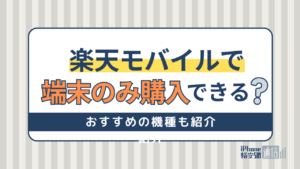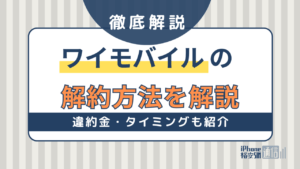- 格安SIM
- 更新日:2023年01月25日
IIJmioのAPN設定方法!アクセスポイント名・設定できない時の対処法

※当記事はPRを含みます。詳しくはこちら。
※カシモWiMAXは株式会社マーケットエンタープライズの関連会社、株式会社MEモバイルが運営しています。
IIJmioは、IIJ(株式会社インターネットイニシアティブ)が提供している格安SIMです。IIJはドコモやau、ソフトバンクなどの回線を借りずに独自のサービスを提供しています。
本記事では、IIJmioのAPN設定方法から乗り換えを検討している人に向けて、IIJmioの利用までの流れを解説します。
目次
IIJmioの利用開始までの流れ

IIJmioを利用開始するまでの流れは次の通りです。
- 申し込み手続き
- SIMカードを入れ替える
- 初期設定(APN設定)
まずはIIJmio公式サイトから申し込みをします。
申し込み完了後、最短で3〜4日後にSIMカードが届くので、SIMカードを利用するスマホに挿入して初期設定をします。
APN設定というのは通信サービスを使うのに必要な情報を設定することです。APN設定をしないと通信サービスが使えないので必ず最初に行う必要があります。
使っているスマホの種類によって設定方法が異なるので、それぞれの設定方法を解説していきます。
iPhoneでのIIJmioのAPN設定

iPhoneでのAPN設定について解説していきます。iPhoneの場合は専用のアプリをダウンロードする必要があるので、そのダウンロード方法から説明していきます。
アプリダウンロードのためWiFi接続の設定
iPhoneの場合は「IIJmioクーポンスイッチ」というアプリをダウンロードする必要があります。ダウンロードのために、まずはiPhoneをWiFiに繋げます。
iPhoneのホーム画面から「設定」タップします。
次に「WiFi」をタップして、オフになっていた場合タップしてオンにします。接続したいWiFiのネットワーク名をタップするとパスワード入力を求められるので、入力し接続します。
WiFi接続ができたら、「IIJmioクーポンスイッチ」をダウンロードします。
ダウンロードできたらアプリを起動しましょう。
アプリ起動後のAPN設定の手順
アプリ起動後の手順は以下の通りです。
- ログイン画面の下にある「設定」をタップ
- 「構成プロファイルのインストール」をタップ
- 「許可」を選択
- iPhoneの設定から「一般→プロファイル」に移動
- 「インストール」をタップし、iPhoneのパスコードを入力
- 画面にしたがって操作を進めていく
- もう一度「インストール」をタップ
この手順で設定は完了です。
iOSが12.1.4以前の場合の設定
iPhoneのOSが12.1.4以前の場合は少し手順が異なります。
基本的な手順は一緒なのですが、iPhoneのプロファイル設定画面に移動しインストールをタップしたあと、パスコードの入力が求められません。
そのため、このままもう一度インストールを選択して設定完了させてしまって大丈夫です。
プロファイルはアプリなしでもダウンロード可能
実はアプリを使わなくても手動でプロファイルを設定できます。
手順は次の通りです。
- iPhoneの設定をタップ
- モバイルデータ通信をタップ
- 「モバイルデータ通信」「3Gをオンにする」をそれぞれオンに設定
- 「モバイル通信ネットワーク」をタップ(ない場合は6へ進んでください)
- APNに「iijmio.jp」、ユーザ名に「mio@iij」、パスワードに「iij」と入力
- 「モバイル通信ネットワーク」がない場合、iOS APN構成プロファイルにアクセス
- 「構成プロファイルをダウンロード」をタップ
- 「インストール」をタップ
インストールが終わったら設定完了です。
eSIMでiPhoneを使う場合
IIJmioには普通のSIMカードとは違う「eSIM」というものもあります。
eSIMは、SIMカードのようにカードを直接挿入するのではなく、スマホの内部にチップが入っていて、SIMカードのように出し入れしなくても情報の追加ができるSIMのことです。
iPhoneでこのeSIMを使う場合は、「APN自動選択機能」というものがあるため基本的にAPN設定は必要ありません。
もしAPN自動選択機能がうまく働かない場合は、次の通り設定してみてください。
- iPhoneの設定をタップ
- モバイルデータ通信をタップ
- 「モバイルデータ通信」「3Gをオンにする」をそれぞれオンに設定
- 「モバイル通信ネットワーク」をタップ
- APNに「iijmio.jp」、ユーザ名に「mio@iij」、パスワードに「iij」と入力
上記の手順でAPNの設定ができます。
自動選択機能がうまくいかないときは最初に試してみましょう。
AndroidでのIIJmioのAPN設定

ここからはAndroidを使っている人のAPN設定について解説します。
Androidの場合はiPhoneとは違ってアプリを使わない設定になります。アクセスポイントは元からあるか、新しく作るかで設定方法が違ってきますので説明していきます。
アクセスポイントにIIJmioがある場合
アクセスポイントにIIJmioがある場合は次の手順で設定します。
- 端末の設定に移動
- 「無線とネットワーク」の中の「もっとみる」をタップ
- 「モバイルネットワーク」をタップ
- 「アクセスポイント名」をタップ
- 「IIJmio」を選択
これで設定完了です。
アクセスポイントを新規で作る場合
次はアクセスポイントにIIJmioがなかった場合を解説します。手順は以下のとおりです。
- 端末の設定に移動
- 「無線とネットワーク」の中の「もっとみる」をタップ
- 「モバイルネットワーク」をタップ
- 「アクセスポイント名」をタップ
- 右上のメニューから「新しいAPN」をタップ
- APN設定情報を入力
- 右上のメニューから保存
この手順で設定完了です。ちなみにAPN設定時に以下の情報が必要になります。
- 名前「iijmio」
- APN「iijmio.jp」
- ユーザ名「mio@iij」
- パスワード「iij」
- 認証タイプ「PAPまたはCHAP」
ドコモ回線だけ追加の設定が必要な場合もある
ドコモ回線のタイプDの場合はこれまでの設定だけでは繋がらない場合があります。そのときは次の設定情報を追加で入力してください。
- MVNOの種類「SPN」
- MVNO値「NTT DOCOMO」
これで繋がらなければ問い合わせをするのがよいでしょう。
eSIMでAndroidを使う場合
AndroidでeSIMを使う場合には、iPhoneと違いAPNの設定が必要になります。
設定方法は「アクセスポイントを新規で作る」場合の設定と同じです。
IIJmioプリペイドパックを使う場合の設定
月額料金ではなくプリペイドでデータ通信ができる「IIJmioプリペイドパック」というサービスがあります。
月額のサービスとは手続きが少し異なるところもあるので、解説していきます。
APN設定は通常の契約と変わらない
IIJmioプリペイドパックを使用してもAPN設定についてはこれまで解説してきた通常の契約の場合と同じです。
自分の使っている機種に合わせた方法で設定しましょう。
IIJmioを使うため電話でも手続きが必要
プリペイドパックが通常の契約と違うのは、購入したあとに開通手続きが必要になるところです。
電話での開通手続きになりますので、次の番号に電話しましょう。
- IIJオンデマンド開通センター
- 0120-711-122(24時間/年中無休)
音声ガイダンスが流れますので、それに従って「電話番号」と「パスコード」を入力します。(プリペイドパックに同梱されている「START PASS」に記載されています)
入力が完了すると開通手続きが行われます。開通手続きを行うには発信者番号通知ができる電話機器が必要になります。
IIJmioでAPN設定をしても繋がらないときの対処法

APN設定をしてもうまく繋がらないときは次の点をチェックしてみましょう。
APN設定の入力ミスを直す
APN設定情報の入力が間違っている可能性があります。
一文字でも間違えていたり、最後に空白が入っていたり、倍角で入力してしまっていると設定情報が間違っていると判断され繋がりません。まずは入力してある情報が正しいかチェックしましょう。
機内モードやデータ通信の設定を見直す
SIMを使ったインターネット接続を行うには、機内モードやWiFiをオフにして、モバイルデータ通信がオンになっている必要があります。
設定を確認してモバイルデータ通信をオンになっていることを確認した状態で接続しましょう。
プロファイルの間違いは一度削除
間違えてOSのバージョンが違うプロファイルをダウンロードしてしまったりすると繋がらない場合があります。その場合はプロファイルを一度削除して、もう一度ダウンロードし直す必要があります。
iPhoneでのプロファイルの削除手順は次の通りです。
- iPhoneの「設定」に移動
- 「一般」→「プロファイル」をタップ
- 「IIJモバイルサービス」をタップして、削除を選択
この手順で削除し、もう一度ダウンロードしましょう
サポートや取扱店舗で質問
どうしても自分で解決できない場合は、サポートサービスや取扱店舗に聞きにいきましょう。
サポートサービスは次のものがあります。
- チャット
- Twitterアカウント
- メール
- 電話
チャットは、IIJmio公式サイトの「よくあるご質問」のページの右下に「チャットで質問する」という表示がありますので、そこから問い合わせが可能です。
また、IIJmioの公式Twitterアカウント@iijmioでも質問することができます。個人情報が関わることは質問できませんが、それ以外の一般的な質問の場合は気軽に使えるので便利です。
メールでの問い合わせ先は契約前と契約後で異なります。
電話での問い合わせは次の通りです。
- 0570-09-4400
- 9:00~19:00(年中無休)
取扱店舗はリンク先から探すことができます。
まずエリアを選択して、どんなサービスを利用したいのか、販売店を選択し検索しましょう。
IIJmioでSIMカードが届いたらAPN設定をしよう

- 手順を確認すれば設定は難しくない
- わからない場合はサポートに相談
本記事では、IIJmioを利用するために必要なAPN設定について解説しました。
SIMカードを挿すだけで利用できたり、eSIMでSIMカードなしでも利用できてとても便利なIIJmioですが、自分で設定するのが面倒だというイメージを持っている人もいるかもしれません。
しかし、使っている端末ごとの設定の流れがわかれば、実際の操作はあまり複雑ではありません。
また、チャット・Twitter・メール・電話など色々なサポートサービスも充実しているので、設定がうまく行かない場合はすぐに聞くこともできます。
自分の端末に合わせた設定方法を把握してスムーズに設定を行い、快適にIIJmioを利用しましょう。
 菅野 辰則 ― ライター
菅野 辰則 ― ライター
最新ガジェット、家電、デバイスが大好物。秋葉原、ネットショップでコスパの高い中古端末に目を光らせている。iPhone・iPadを格安SIMとWiMAXで利用中。趣味はダンス、週4日のトレーニングを欠かさない。

 おすすめポケット型WiFi比較
おすすめポケット型WiFi比較